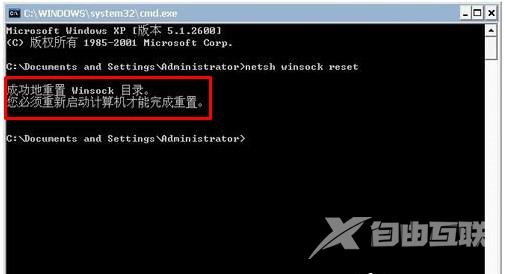win7提示lsp状态异常解决方法是在窗口中输入“cmd”进入命令符窗口。在窗口中输入:输入netsh winsock reset,然后按下回车键。然后稍等片刻,出现提示,重启电脑即可。 win7提示lsp状态异
win7提示lsp状态异常解决方法是在窗口中输入“cmd”进入命令符窗口。在窗口中输入:输入netsh winsock reset,然后按下回车键。然后稍等片刻,出现提示,重启电脑即可。
win7提示lsp状态异常解决方法相关推荐:win7系统软件不兼容解决方法介绍

1、打开电脑,进入命令提示符窗口,快捷键Win+R。
2、在窗口中输入“cmd”进入命令符窗口。
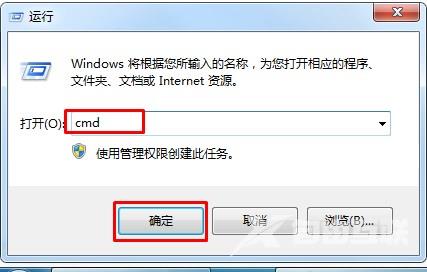
3、在窗口中输入:输入netsh winsock reset,然后按下回车键。
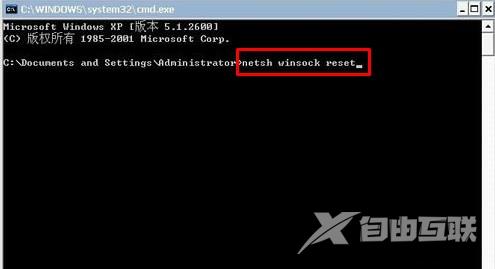
4、然后稍等片刻,出现提示,重启电脑即可。